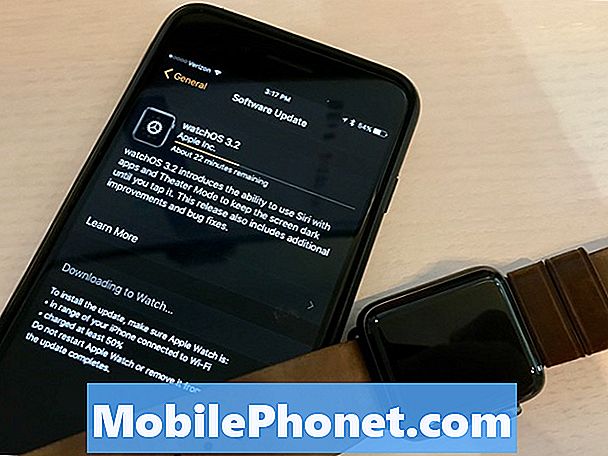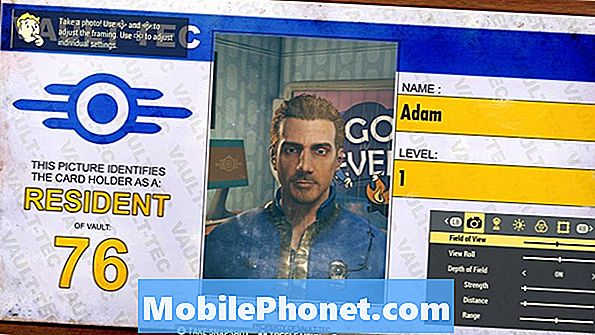
Tartalom
- Fallout 76 Le?
- Hogyan lehet javítani a Fallout 76 letöltési problémáit
- Fallout 76 telepítési problémák
- Hogyan lehet javítani a Fallout 76 összeomlását
- A Fallout 76 fagyasztási problémák megoldása
- A Fallout 76 hangproblémák javítása
- A Fallout 76 villogási problémák megoldása
- Vásárlás Ha szereted az online játékokat és a játékot
A Fallout 76 intenzív bétafolyamaton ment keresztül, de a problémák a játék végleges változatába kerültek.
Hosszú várakozás után Bethesda végül elindította a következő részletet a régóta futó Fallout sorozatban. A béta véget ér, és a Fallout 76 az Xbox One, a PlayStation 4 és a Windows PC-n él ma este.
A Fallout 76 béta számos hibát keltett, de várhat hibákat, hibákat, teljesítményproblémákat és egyéb problémákat a végső kiadás megakadályozására. Ez egy hatalmas játék, amely egy csomó mozgó alkatrésszel rendelkezik, és még mindig folyamatban van.
A jelenlegi Fallout 76 problémák listája rövid, de azt várjuk, hogy a lista gyorsan növekszik, mivel egyre többen találják meg a Bethesda szervereit és ugrik az Appalachia-ba.
Míg néhány Fallout 76-as probléma Bethesda-tól javításra szorul, akkor képesnek kell lennie arra, hogy másokat saját maga is javítson. Ebben az útmutatóban a leggyakoribb Fallout 76-as problémákat vesszük át, és néhány lehetséges javítást adunk meg.
Fallout 76 Le?
Ha a játék hirtelen abbahagyja a munkát, akkor a probléma a Bethesda szervereivel kapcsolatos.
Ha úgy gondolja, hogy lehet egy üzemzavar, az első hely az ellenőrzésre a DownDetector. A DownDetector figyelmezteti Önt a széles körű megszakításokra. Ellenőrizze a többi játékos észrevételeit, hogy lássa, milyen széles körben elterjedt a probléma.
Javasoljuk a Bethesda Fallout-fiókjának Twitteren való megtekintését is, hogy tájékozódjon a lehetséges problémákról. Ellenőrizheti a Bethesda támogatási fiókját is.
A frissítésekről és a játék javításokról a vállalat Fallout 76 fórumait is megtekintheti.
Az Xbox Live Státusz és a PlayStation hálózati szolgáltatás állapota is ellenőrizhető, ha meg szeretné tekinteni, hogy a hiba a Microsofthoz vagy a Sonyhoz kapcsolódik.
Ha nincs széles körben elterjedt vagy tervezett üzemszünet, próbálja meg futtatni az Ethernet-kábelt az útválasztóból a konzolra, és nézze meg, hogy a problémák kapcsolódnak-e a vezeték nélküli kapcsolathoz.
Ha ez nem működik, próbálja újraindítani az útválasztót. Húzza ki az útválasztót egy percig, majd csatlakoztassa vissza, hogy lássa, hogy ez megoldja-e a problémát.
Ha ez nem működik, próbálkozzon a konzollal.
Hogyan lehet javítani a Fallout 76 letöltési problémáit
A Fallout 76 jelentős helyet igényel a belső tárolóban. Xbox Egy felhasználó egy 40 + GB-os kezdeti letöltést keres.
Ha megpróbál letölteni a Fallout 76-ot a konzolon, és a letöltés elakad, vagy túl hosszú ahhoz, hogy befejezze, itt van néhány dolog, amit meg kell próbálni.
Ha a letöltés hirtelen leáll 100% előtt, szüneteltesse a letöltést, várjon néhány másodpercet, és indítsa újra a letöltést. Ha ez nem működik, próbálja meg a letöltés megszakítását és a letöltés megkezdését.

Ha rendellenesen lassú letöltési sebességet tapasztal, próbálja meg az Ethernet-kábelt közvetlenül a konzolba csatlakoztatni. Ez jelentősen felgyorsíthatja a letöltést, különösen, ha a konzol messze van az útválasztótól.
Ha a sebesség nem javul, próbálja újraindítani az útválasztót. Húzza ki a tápellátást az útválasztóból, várjon egy-két percet, csatlakoztassa újra, és próbálja meg újra letölteni a fájlokat.
Fallout 76 telepítési problémák
A tárolási problémák néha megakadályozhatják a játék megfelelő telepítését a konzolra. Ha problémái vannak a Fallout 76 telepítésekor, ellenőrizni fogja a tárolóeszközt.
Ha az Xbox One-on játszik, menjen a My Games és az Alkalmazások részben, és ellenőrizze, hogy mennyi tárhelyet kapott a belső és / vagy külső tárolóján. Ismét 40 + GB szabad hely szükséges a játék merevlemezére történő telepítéséhez.
Ha pozitív, akkor elegendő szabad hely van a tárolóban, de a Fallout 76 még mindig nem települ megfelelően, próbálkozzon újra a konzol visszaállításával.
Ehhez nyomja meg és tartsa lenyomva a konzol bekapcsoló gombját, amíg ki nem kapcsol. Ezután kapcsolja be újra, és próbálja meg újra a telepítést.
Hogyan lehet javítani a Fallout 76 összeomlását
Ha a Fallout 76-ot Windows számítógépen játszik le, és a játék összeomlik és / vagy „Fallout 76 leállt” hibaüzenetet észlel, győződjön meg róla, hogy a számítógép megfelel a minimális követelményeknek.
Minimális:
- OS: Windows 7 / 8.1 / 10 (64 bites verzió)
- processzor:Intel Core i5-6600k 3,5 GHz / AMD Ryzen 3 1300X 3,5 GHz vagy azzal egyenértékű
- Memória: 8 GB RAM
- Grafika: NVIDIA GTX 780 3GB / AMD Radeon R9 285 2GB vagy azzal egyenértékű
- Tárolás: 60 GB szabad lemezterület
Ajánlott
- OS: Windows 7 / 8.1 / 10 (64 bites verzió)
- processzor: Intel Core i7-4790 3,6 GHz / AMD Ryzen 5 1500X 3,5 GHz
- Memória:8 GB RAM
- Grafika: Nvidia GTX 970 4GB / AMD R9 290X 4GB
- Tárolás: 60 GB szabad hely
Ha megfelel a követelményeknek, előfordulhat, hogy a játék megfelelő működéséhez a grafikát le kell hangolnia. Azt is szeretné, hogy a grafikus kártya-illesztőprogramok naprakészek legyenek.
Ha GeForce grafikus kártyát használ, menjen az NVIDIA webhelyére, és ellenőrizze a legújabb frissítéseket. Ha Radeon processzort használ, menjen az AMD webhelyére. Azt is szeretné, hogy a DirectX legújabb verzióját futtassa.
Ha még mindig nem működik megfelelően, próbálja meg a játékot rendszergazdaként futtatni. Ennek módja:
- Ugrás a C-re: Fájlok (x86) Betesda.net Launcher játékok Fallout76
- Keresse meg a Fallout 76 alkalmazást.
- Kattintson jobb egérgombbal, és lépjen a Tulajdonságok közé.
- Kattintson a Kompatibilitás fülre.
- Ellenőrizze a "Futtassa ezt a programot rendszergazdaként" mezőben, és válassza az "OK" lehetőséget.
Miután ezt megtette, indítsa újra a Bethesda.net indítóprogramot, és indítsa újra a Fallout 76 programot:
Ha a Bethesda.net rendszerindítót rendszergazdaként kívánja futtatni, akkor:
- Ugrás a C: Program fájlok (x86) Bethesda.net Launcher
- Keresse meg a „BethesdaNetLauncher” nevű Bethesda.net alkalmazást.
- Kattintson jobb egérgombbal, és lépjen a Tulajdonságok közé.
- Kattintson a Kompatibilitás fülre.
- Ellenőrizze a "Futtassa ezt a programot rendszergazdaként" mezőben, és válassza az "OK" lehetőséget.
Megpróbálhatja a játékot a Bethesda.net rendszerindítón keresztül is kijavítani.
A Fallout 76 fagyasztási problémák megoldása
Ha a játék hirtelen bezárul, kényszeríteni akarja a játék bezárását és / vagy újraindítani a konzolt.
A Fallout 76 hangproblémák javítása
Ha a játék hangja hirtelen kiesik, próbálkozzon minimalizálással a műszerfalra, majd térjen vissza. Ha még mindig nem hall semmit, a játékot bezárja és megnyitja.
Ha továbbra is problémái vannak, és Windows PC-n játszol, próbálja meg frissíteni az audio illesztőprogramokat. Ez javíthatja a problémát.
A Fallout 76 villogási problémák megoldása
Ha a játék és / vagy a grafika villogni kezd, töltse le a grafikus kártya legújabb illesztőprogramjait.
Ha AMD grafikus kártyát használ, menjen ide. Ha NVIDIA grafikus kártyát használ, menjen ide. Ennek segítenie kell.
3 ok arra, hogy megvárja a Fallout 76 & 7 okokat